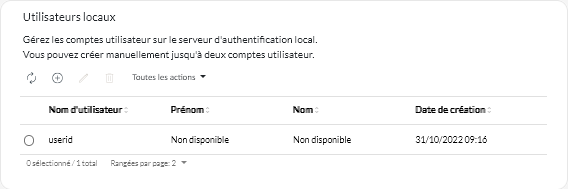Création de comptes utilisateur pour le Lenovo XClarity Management Hub pour les appareils clients Edge
Vous pouvez créer jusqu’à 10 comptes utilisateur pour le Lenovo XClarity Management Hub.
Procédure
Pour créer un compte utilisateur, procédez comme suit.
Après avoir terminé
Sur la carte Utilisateurs locaux, vous pouvez effectuer les actions suivantes.
- Modifiez le mot de passe et les propriétés de votre compte utilisateur en cliquant sur l’icône Éditer (
). Veuillez noter que les mots de passe n’expirent pas.
- Supprimer un utilisateur sélectionné en cliquant sur l’icône Supprimer (
).
Envoyer des commentaires